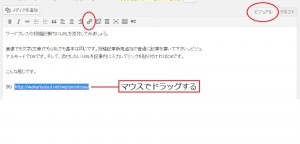ワードプレスの投稿記事内にURLを添付してみましょう。
画像でも文字(文章)でもURLでも基本は同じです。投稿記事新規追加で普通に記事を書いて下さい。ビジュアルモードでOKです。そして、添付したいURLを記事内に入力してリンクを貼り付ければOKです。
例) https://wakariyasui.net/wpsyosinsya/
リンクを貼り付けたい文字列(文章や単語、URLなど)をまずは普通に入力(打ち込む)します。そして、マウスでドラッグ(左ボタンを押しながらマウスを動かす)すると、上図の様にその文字列がマーカーされます。
すると、赤丸で囲った様にリンク貼り付け用のアイコンが表示されます。それをクリックすると、リンク先のURLを入力出来ますから、そこに飛ばしたい先のURLを入力すればOKです。
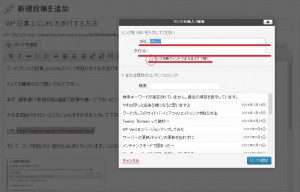
出来れば、URLなどは手入力よりもコピペ(コピー&ペースト)した方が良いです。一文字でも間違えれば、リンク先に飛びませんし、初心者の方は特にコピペする様にクセをつけた方が良いでしょう。
タイトルも簡単なモノで良いので入力する様にしましょう。
別窓で開くかどうかは個人の自由ですが、出来ればあまりオススメしません。全く違うサイトへのリンクであれば別窓表示でも良いのですが、特に同一サイト内の記事へのリンクであれば、やはり同じ窓の方が良いと思います。
訪問者の事を考えればスグに分かります。次から次へと別窓で開いていけば、それだけでもストレスに感じたりした事はありませんか?
自分がサイトに訪問した時の事を考えれば理解が出来ると思います。
URLの添付もそうですが、URLよりも普通に文字の方が良い場合もあります。また、リンクだけではなくチョッとした画像やサムネイルなどを付けた方がクリックされやすいかもしれませんよね。
URLを添付する方法は簡単です。しかし、それを何の為にするのか?をチョッと考えながらしていくと良いと思いますよ。